本ブログ記事は初級レベルから中級レベルのコンピューター ユーザーを対象にしています。
Windows 10 をお使いのお客様は「更新プログラムが正しくインストールされたかを確認する方法 - Windows 10 の場合」を、Windows 7 をお使いのお客様は「更新プログラムが正しくインストールされたかを確認する方法 - Windows 7 の場合」をご覧ください。
更新プログラムは Windows Update を使用してインストールできます。また、自動更新が有効になっていると (既定で有効)、更新を忘れることなく常にコンピューターを最新の状態にしておくことができます。
特定の更新プログラムがコンピューターに正しくインストールされたかどうかを確認したい場合は、以下の手順で確認できます。
- Windows キーを押しながら、S キーを押します。 または、画面の右端からスワイプして [検索] をタップします。
- 検索ボックスに「Windows Update」と入力して、[Windows の更新履歴を表示する] をタップまたはクリックします。
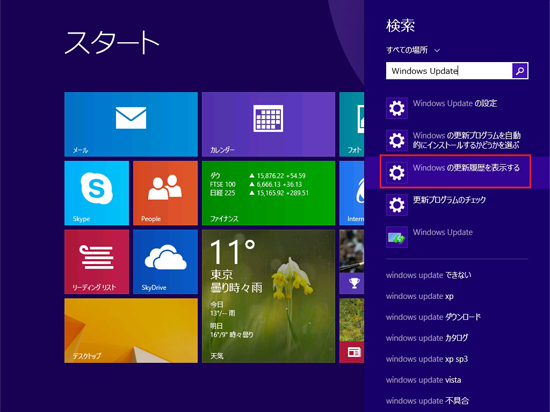
- 確認する更新プログラムの [状態] を確認します。
インストールした更新の一覧が表示されます。インストールした更新プログラム名の下に 「 yyyy/mm/dd に正しくインストールされました 」 と表示されていれば、更新プログラムは正しくインストールされています。

※ インストールの状態が [インストールできませんでした] と表示されている更新プログラムがあっても、より新しいインストール日で同じ更新プログラムが [正しくインストールされました] と表示されている場合は、その更新プログラムは正しくインストールされています。 インストールの状態 [インストールできませんでした] が続く場合は、「Windows Update 問題を修正する」を参照してください。
